本サイトにはプロモーションが含まれています。
【2024年最新】Yoast SEOの使い方・設定方法まとめ
Yoast SEOは、多くのユーザーから高い評価を得ているSEO対策プラグインです。
SEO対策プラグインと言えば、日本ではAll in One SEO Packが有名ですが、世界ではYoast SEOが圧倒的な人気を誇ります。
Yoast SEOの基本的な使い方や検索順位をアップさせる設定方法とは?
本記事は、ブログブートキャンプのブログの始め方-WordPressのプラグインに関する内容となります。
 レオ
レオWordPressのSEO対策を本格的にやりたい!
 アレックス
アレックスそれならYoast SEOというプラグインが最適だ!使い方や設定方法を確認していこう。
Yoast SEOとは
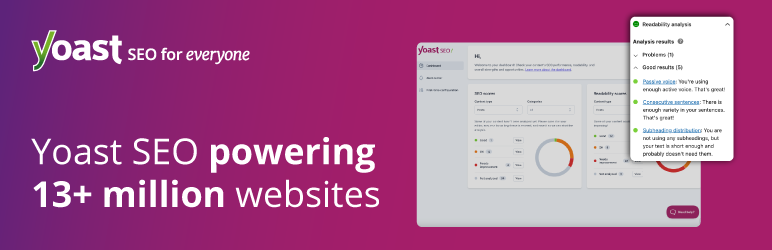
Yoast SEOは、WordPressの内部SEO対策をサポートしてくれるプラグインです。
適切な内部SEO対策により、検索エンジンにコンテンツの内容を正しく伝えることができ、結果として検索順位が上昇します。
例えば、Yoast SEOを使うと、次のようなSEO対策機能を利用することができます。
- コンテンツのSEO解析
- XMLサイトマップ
- タイトルタグ
- メタディスクリプション
- 構造化データ
- カテゴリー構造
- パンくずリスト
- robots.txt/.htaccess
All in One SEO Packとの違いは?
| 比較項目 | Yoast SEO | AIOSEO |
|---|---|---|
| 評価 | ||
| インストール数 | 500万+ | 200万+ |
| パンくずリスト | ○ 対応 | × 非対応 |
| 内部リンク可視化 | ○ 対応 | × 非対応 |
All in One SEO Packより細かいSEO対策の設定をできるのがYoast SEOです。
日本ではAll in One SEOの方が有名ですが、世界的には充実したSEO対策の機能を備えたYoast SEOが人気で高い評価を獲得しています。
後により高度なSEO対策を実施できるようYoast SEOを導入しておくことをおすすめします。
 レオ
レオ似たプラグインのAll in One SEO Packとは、何が違うの?
 アレックス
アレックスより細かいSEO対策の設定までできるのがYoast SEOだ。複数インストールする必要はないから、どちらかを選ぼう。
無料版と有料版(Premium)の違い
Yoast SEOには、無料版と有料版があります。
| 項目 | 無料版 | 有料版 |
|---|---|---|
| 料金 | 無料 | $89 |
| SNSプレビュー | なし | あり |
| 更新の提案 | なし | あり |
| 内部リンク提案 | なし | あり |
| 自動リダイレクト | なし | あり |
| サポート | なし | あり |
| 広告表示 | あり | なし |
有料版では、コンテンツ作成をサポートする様々な提案機能が付いているのが最大の違いです。また、広告も非表示で使うことができます。
もちろん有料版の方が高機能なのですが、無料版でも十分なSEO対策を実施できるため、今回は無料版のYoast SEOを紹介していきます。
スポンサーリンク
Yoast SEOの設定方法

Yoast SEOで最初にしておくべきおすすめ設定方法をSEO初心者向けに解説します。
プラグインの新規追加ページでYoast SEOをインストール・有効化してから、以下の設定を進めていきましょう。
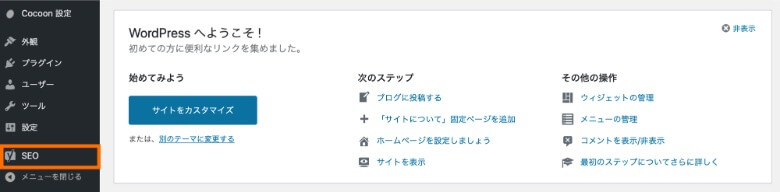
WordPressの管理画面で「SEO」をクリックすると、Yoast SEOの設定項目が表示されます。
設定ウィザード
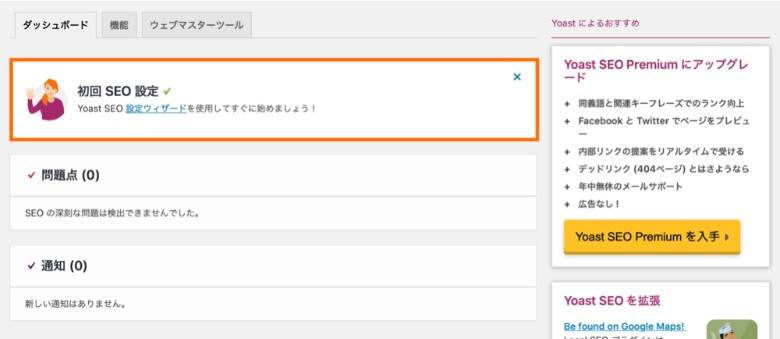
Yoast SEOには、初回設定用の設定ウィザードが用意されています。
ダッシュボードの「設定ウィザード」をクリックして、7つの質問に答えていきましょう。
1. 環境
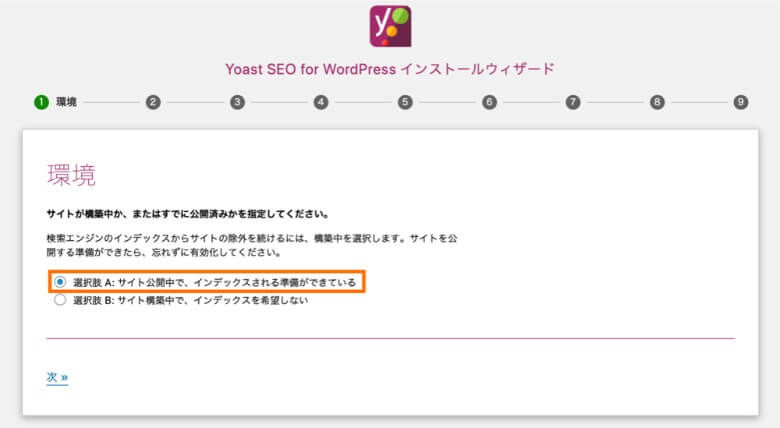
WordPressにより作成されたコンテンツを検索エンジンに公開するかを設定します。
- 選択肢A: サイト公開中で、インデックスされる準備ができているにチェック
2. サイトタイプ
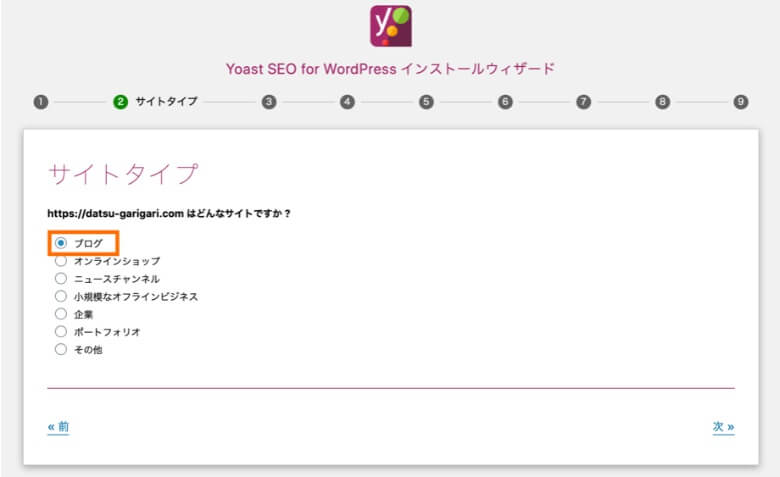
WordPressで公開しているコンテンツに最適なサイトタイプを選択します。
- ブログにチェック
3. 組織または個人
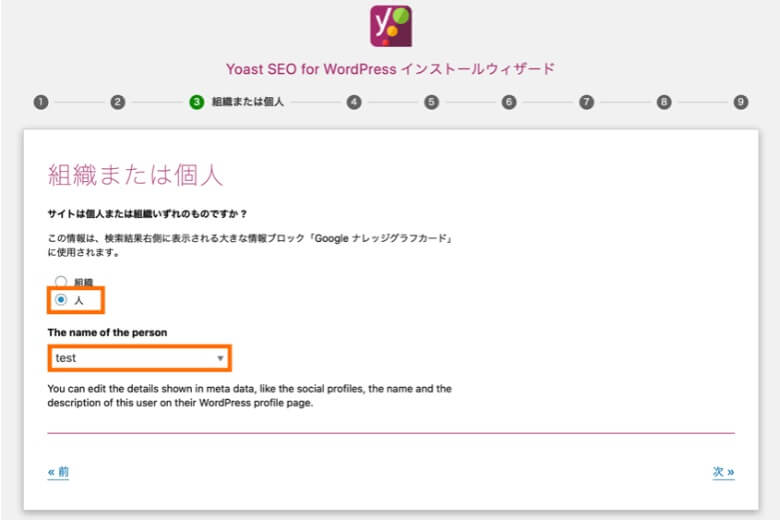
入力した情報は、構造化データとしてGoogleに通知され、検索結果に表示されることがあります。
- サイトは個人または組織いずれのものですか?: 人にチェック
- The name of the person: 表示名を選択

4. 検索エンジンでの表示
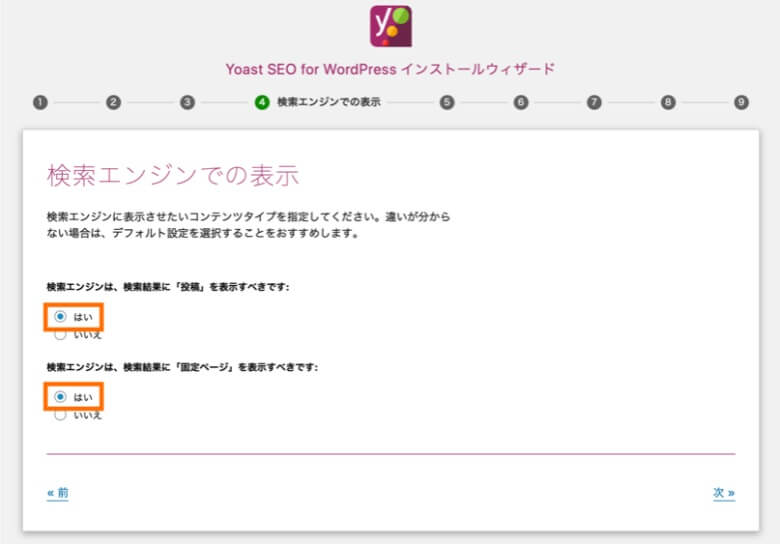
特定タイプのコンテンツを検索エンジンにインデックスさせるかを設定します。
- 検索エンジンは、検索結果に「投稿」を表示すべきです: はいを選択
- 検索エンジンは、検索結果に「固定ページ」を表示すべきです: はいを選択
5. 複数の作成者
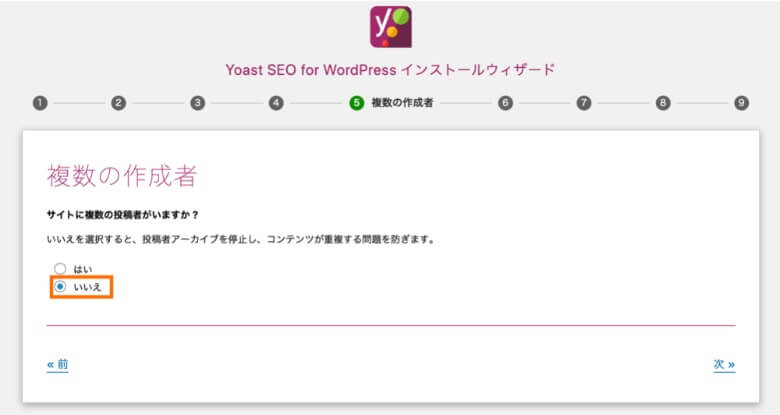
投稿者のアーカイブページを検索エンジンにインデックスさせるかを設定します。
- サイトに複数の投稿者がいますか?: いいえを選択
「はい」を選択すると投稿者のアーカイブページがインデックスされます。アーカイブページは価値が低いため、「いいえ」を選択しましょう。
6. タイトル設定
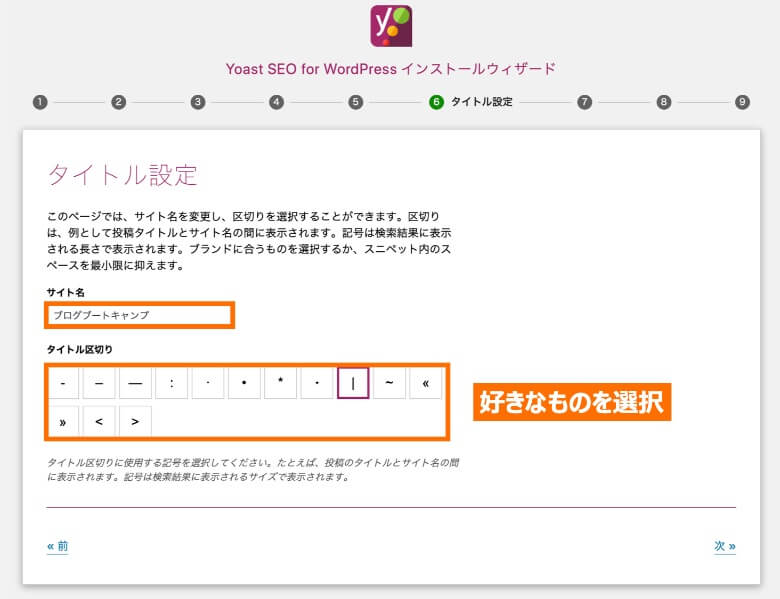
個別記事のタイトルをGoogleの検索結果でどのように表示するかを設定します。
- サイト名: ブログタイトルを入力
- タイトル区切り: 「-」か「|」を選択
例えば、「Yoast SEOの使い方 | ブログブートキャンプ」のようにタイトルタグが設定されます。
7. Help us improve Yoast SEO
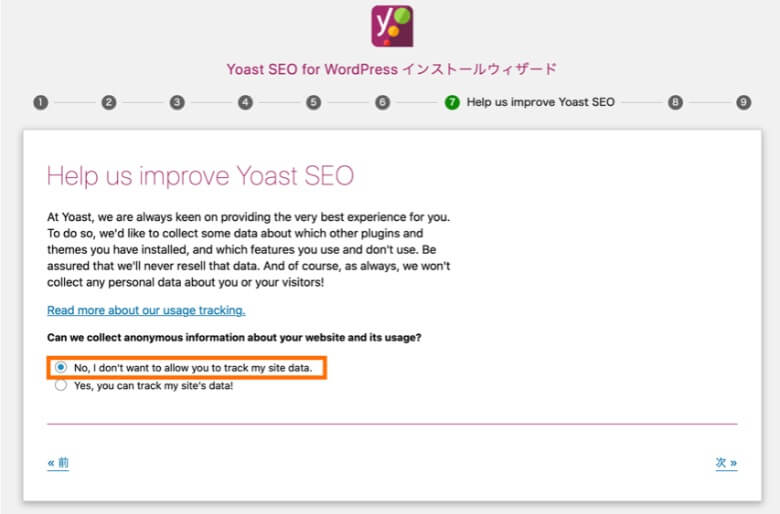
Yoast SEOにプラグイン改善のためのデータ収集を許可するかを設定します。
- No, I don't want to allow you to track my site data.を選択
もちろんプラグインの開発に協力したい場合は、「Yes」を選択してもOKです。
Step8とStep9では、Yoast SEOから次のような提案がされます。
- ニュースレターの購読
- プレミアム版の利用
こちらは、希望しない場合は必要ありません。
 アレックス
アレックスここからは、設定ウィザードによる初期設定から変更が必要な項目を中心に解説するぞ!
一般
一般の項目では、Yoast SEOで使う基本機能を選択したり、検索エンジンのウェブマスターツールと連携するための設定ができます。
ダッシュボード
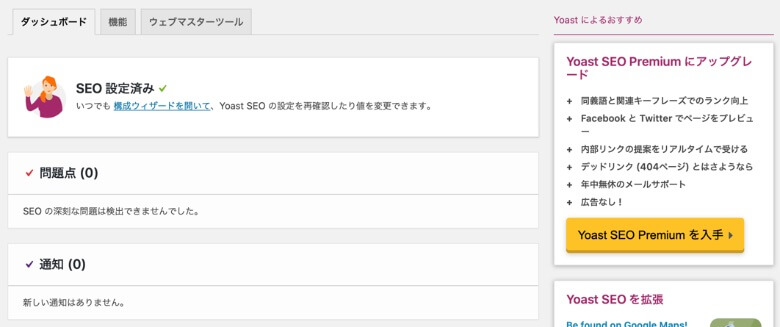
ダッシュボードでは、WordPressにSEO上の問題があれば、問題点や通知で知らせてくれます。
問題点がある場合は、Yoast SEOのアドバイスに従って、解消してみてください。
機能
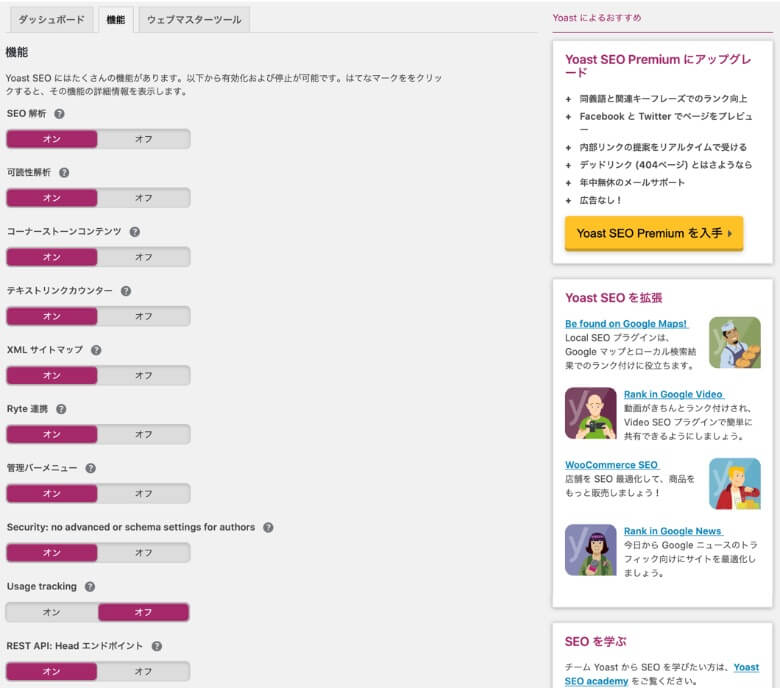
機能タブでは、Yoast SEOの基本機能から有効化するものを選択します。
- SEO解析: オン
- 可読性解析: オン
- コーナーストーンコンテンツ: オン
- テキストリンクカウンター: オン
- XMLサイトマップ: オン
- Ryte連携: オン
- 管理バーメニュー: オン
- Security: オン
- Usage Tracking: オフ
- REST API Headエンドポイント: オン
設定ウィザードによりオン/オフが既に設定されていますが、上記の通り設定されているか確認してみてください。
 レオ
レオXMLサイトマップって他のプラグインで設定してたような?
 アレックス
アレックスGoogle XML Sitemapsなどを使っている場合は、Yoast SEOではオフにしておこう。
サイトマップが見つからない?
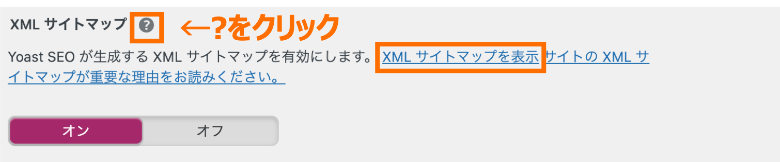
Yoast SEOのサイトマップは、「機能→XML サイトマップ→XMLサイトマップを表示」で確認できます。
ウェブマスターツール
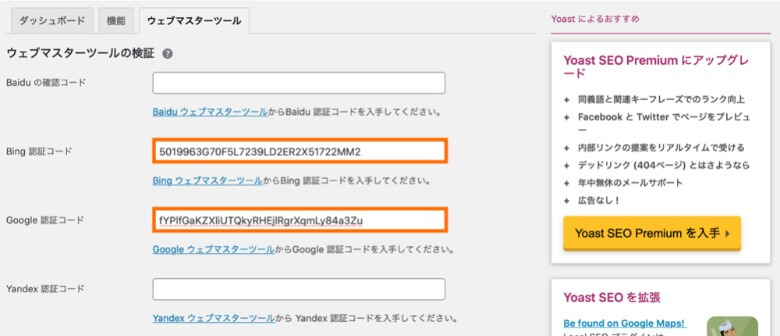
検索エンジンのウェブマスターツールと連携できます。特に、BingとGoogleについては、必ず設定しておきましょう。
- Bing認証コード: 認証キーを入力
- Google認証コード: 認証キーを入力
それぞれの認証キーは、ウェブマスターツールの管理画面にブログを登録すると取得可能です。
 アレックス
アレックス他の方法で既に連携している場合は、Yoast SEOでのウェブマスターツール設定は不要だ。
Googleサーチコンソール
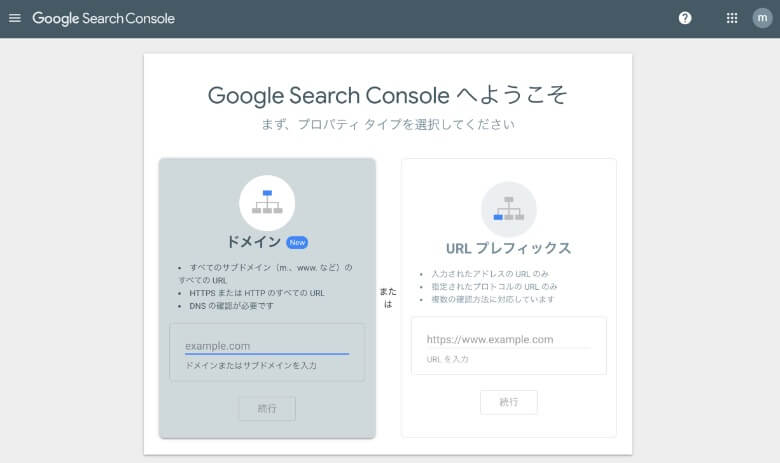
https://search.google.com/search-console/
Bingウェブマスターツール
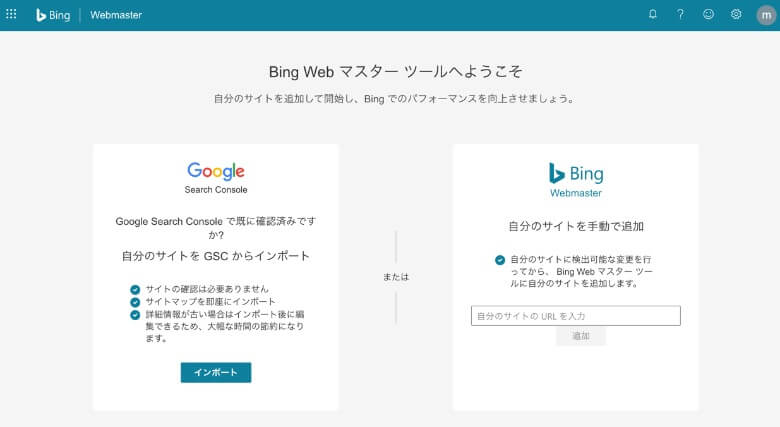
https://www.bing.com/webmasters
検索での見え方
検索での見え方の項目では、検索エンジンに向けた各種設定を行います。
多くの項目は、設定ウィザードで既に設定されているため、変更が必要な項目のみを解説します。
一般
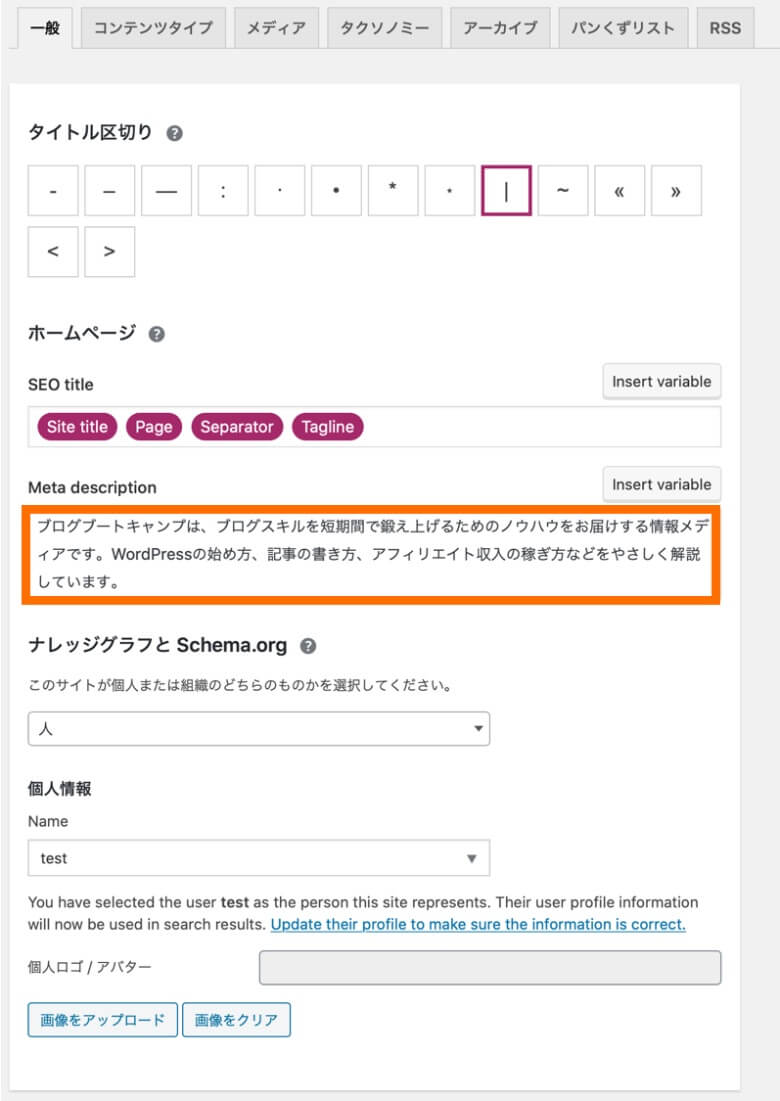
一般設定は、WordPressのトップページのメタ情報設定を行います。
- SEO Title: デフォルトのままでOK
- Meta description: ブログの説明文を入力
SEO Titleは、「タイトル | キャッチフレーズ」と表示されるので、キャッチフレーズもきちんと設定しておきましょう。
設定したメタ情報は、次のような形式でGoogleなどの検索結果に表示されます。
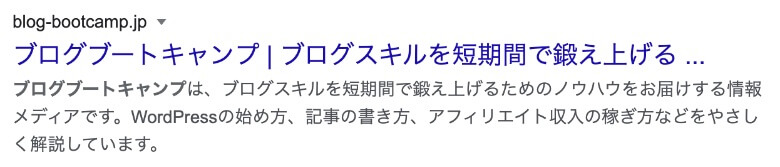
 アレックス
アレックスキャッチフレーズが不要な場合は、SEO Titleの(Page)(Separator)(Tagline)を削除すればOKだ。
タクソノミー
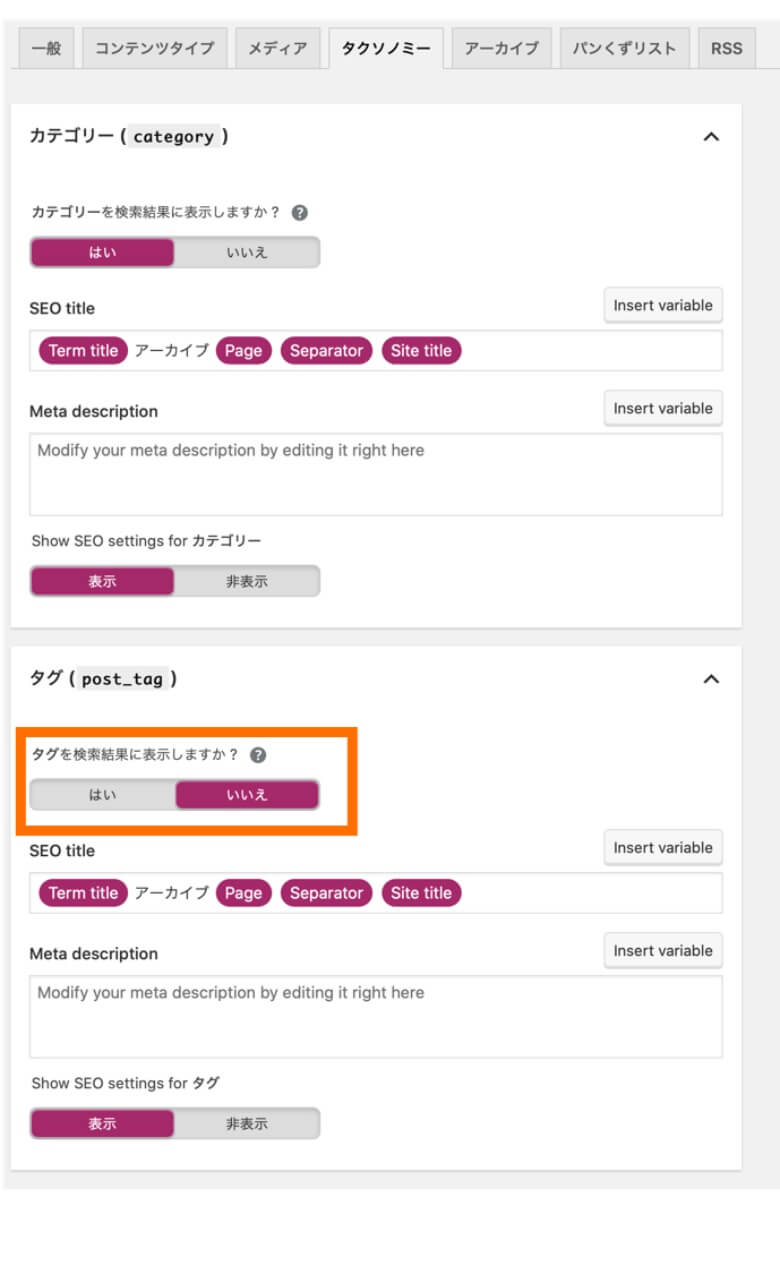
タグソノミーでは、カテゴリーページやタグページをインデックスさせるかを設定します。
- カテゴリー: カテゴリーを検索結果に表示しますか ?ではいを選択
- タグ: タグを検索結果に表示しますか ?でいいえを選択
カテゴリーページとタグページは似たような構造になることが多いため、タグページ側をNoindexにする設定がおすすめです。
 レオ
レオなんでわざわざインデックスしないように設定するの?
 アレックス
アレックスSEOの観点で価値が低いページまでインデックスさせると、サイト全体の評価が下がってしまうんだ。
アーカイブ
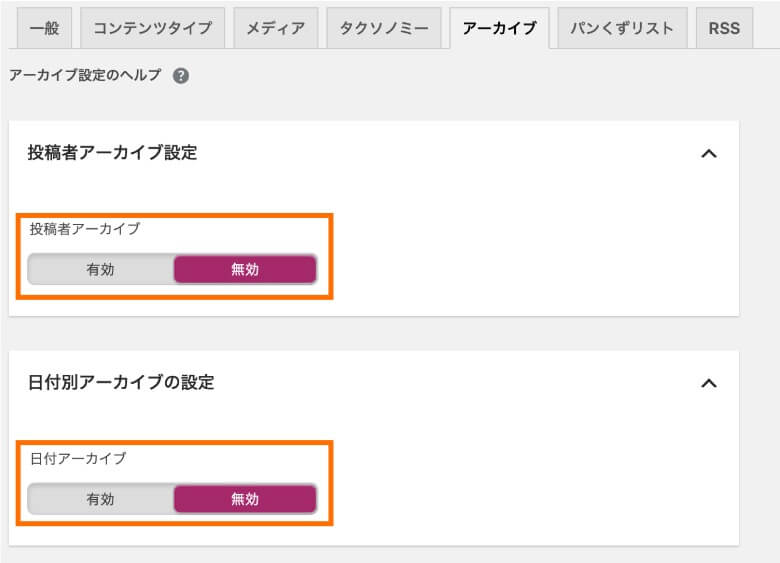
投稿者アーカイブ・日付別アーカイブにコンテンツ価値はないので、Noindexにします。
- 投稿者アーカイブ: 無効を選択
- 日付別アーカイブ: 無効を選択
適切にNoindexを設定することで、コンテンツとしての価値がないページが取り除かれ、ブログ全体としてのSEO評価を高めることができます。
ソーシャル
ソーシャルでは、SNSで記事がシェアされた際の挙動に関する設定をします。
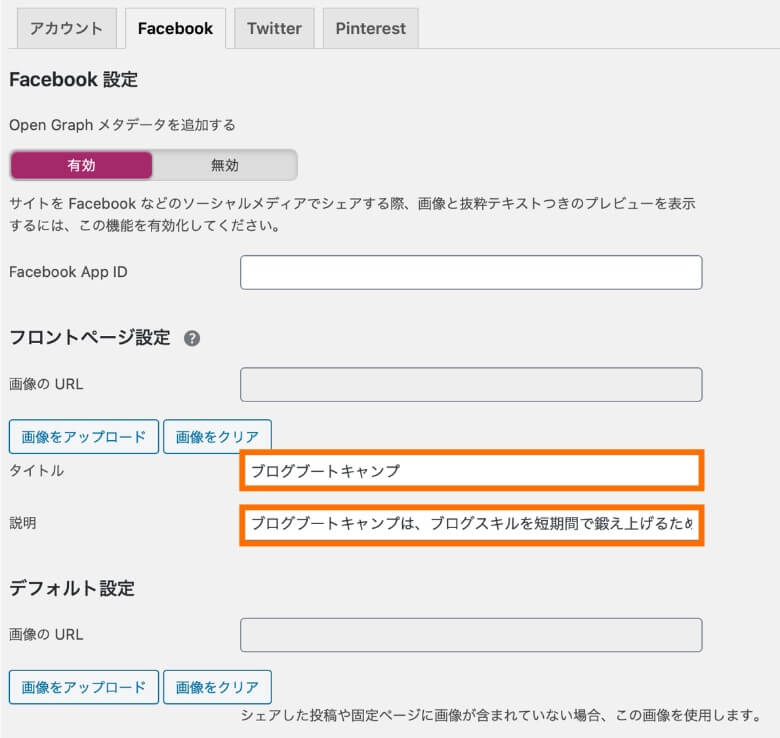
Facebookでの記事シェアに関する設定を行います。
Facebook App IDについては、自分のFacebookアカウントで取得した IDが必要になるので、連携したくない場合はスキップしても構いません。
- Facebook App ID: Facebook for Developersで取得したIDを入力
- タイトル: ブログのタイトルを入力
- 説明: ブログの説明文を入力
Facebook App IDは、Facebook for Developersというサービスで取得できます。
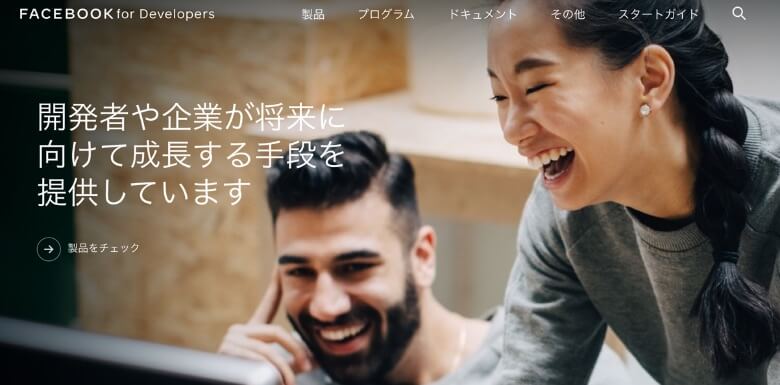
https://developers.facebook.com
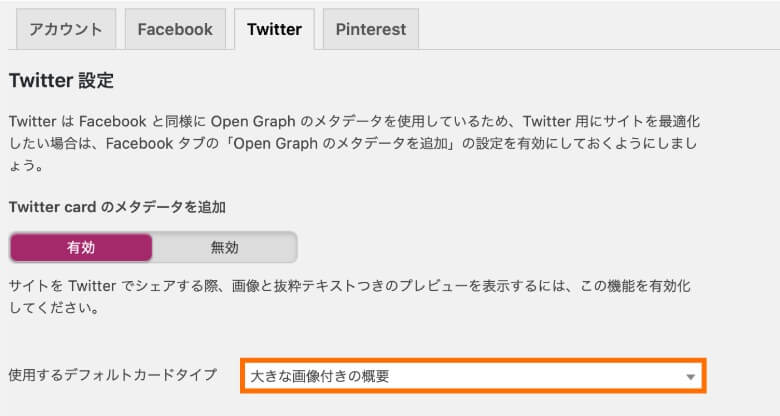
Twitterでの記事シェアに関する設定を行います。
- 使用するデフォルトカードタイプ: 大きな画像付きの概要を選択
例えばTwitterでは、以下のようにサムネイル画像やタイトル・説明が表示されるようになります。
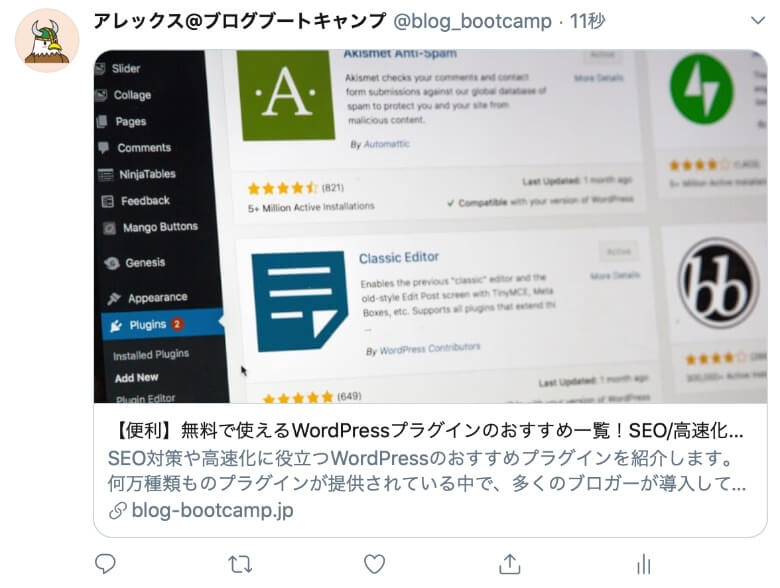
設定が完了したら、「変更を保存」を忘れずにクリックしておきましょう。
Yoast SEOの使い方
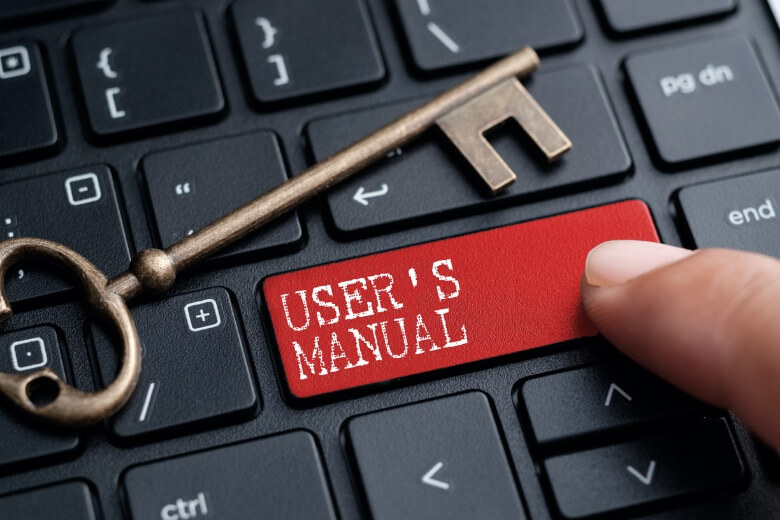
プラグインのインストールと設定が完了すると、記事や固定ページの投稿画面の下部に、 Yoast SEOという項目が追加されています。
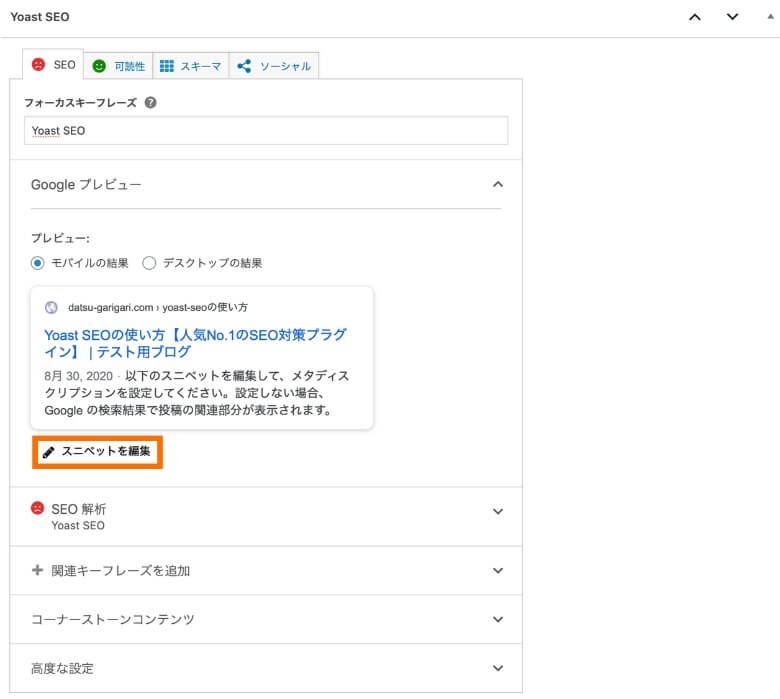
基本的に設定が必要になるのは、「スニペットを編集」をクリックすると表示される項目です。

- スラッグ: 記事のURLを入力
- メタディスクリプション: 記事の説明文(要約)を入力
また、SEO解析や可読性の解析で、Yoast SEOからのコンテンツ改善提案が提示されるので、参考にしてみましょう。
SEOの内部対策に関する設定は、地道な作業で面倒と感じるかもしれませんが、小さな積み重ねが検索エンジンでの上位表示を実現します。
フォーカスキーフレーズとは?
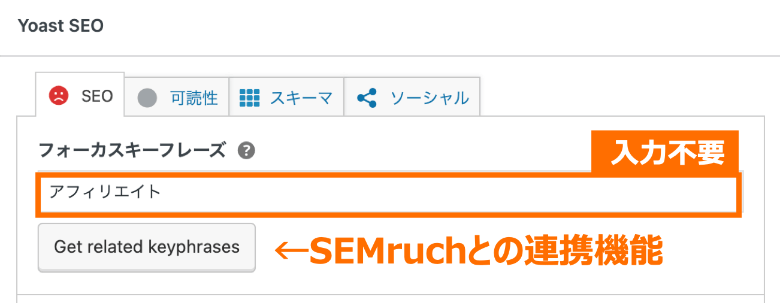
Yoast SEOのフォーカスキーフレーズの部分は、Semrushとの連携機能となります。
Semrushとは、月額$119.95で使える有料のSEO分析ツールで、連携によりキーワードの検索ボリュームを確認できるようになります。
そのため、Semrushと契約している方以外はフォーカスキーフレーズは入力不要です。
SEMrush and Yoast Announce Integration Partnership
まとめ
今回は、WordPressプラグインのYoast SEOについて、使い方や設定方法を解説しました。
記事のポイントをまとめます。
- Yoast SEOは、WordPressの内部SEO対策をサポートするプラグインです
- 最初に設定ウィザードを利用して、基本的な初期設定をしておきましょう
- 基本の使い方として、投稿画面でスニペットを編集する方法を解説しました
SWELLは、高機能で使いやすいテーマを探している方におすすめ!特にブロックエディターの使いやすさは抜群で、記事執筆がサクサク進みます。
AFFINGERは、豊富な実績があるテーマを使いたい方におすすめ!多くのブロガーに使われていて、ブログコンテストでの入賞実績も多数です。
THE THORは、おしゃれなデザインを使いたい方におすすめ!プロが制作したテンプレートが用意されていて、本格デザインをすぐに使えます。
同じカテゴリーの記事
- 機能拡張プラグイン
- 高速化プラグイン
- SEO対策プラグイン
- セキュリティ対策プラグイン
- その他のプラグイン
以上、「Yoast SEOの使い方・設定方法まとめ」でした。
この記事の参考情報
- WordPressプラグイン公式サイト
Yoast SEO - WordPress.org
プラグインの使用、WordPress.org-プラグイン




